O'quvchilar tanlovi
Ommabop maqolalar
IN iPhone -ni tiklash 4S Apple -ning boshqa smartfonlariga qaraganda yangilik emas. Zavod parametrlariga qaytish tartibi odatdagi usullar yordamida - iTunes orqali va kompyutersiz amalga oshiriladi. Biroq, ba'zida tiklanish vaqtida kutilmagan qiyinchiliklar yuzaga keladi, ular tezkor hal etishni talab qiladi.
Tashqi ko'rinishdan qochish uchun noma'lum xatolar iTunes orqali iPhone 4S -ni qayta tiklashda, dasturning so'nggi versiyasi kompyuteringizga o'rnatilganligiga ishonch hosil qiling. ITunes -ni Apple -ning rasmiy veb -saytidan yuklab oling. Agar siz dasturiy ta'minot versiyasini o'zgarishsiz saqlamoqchi bo'lsangiz, iltimos, oldindan yuklab oling kerakli fayl kompyuterda... ITunes orqali tiklashdan so'ng, agar siz faylni qo'lda ko'rsatmasangiz, dasturiy ta'minot eng so'nggi versiyasiga yangilanadi. Dan olingan barcha ma'lumotlar iPhone xotira shuning uchun yaratishni unutmang zaxira.
Qayta tiklash paytida siz nafaqat dasturiy ta'minot versiyasini, balki modem versiyasini ham yangilaysiz. Ba'zi hollarda, bu GPS ishlamay qolishiga va o'rnatib bo'lmaydigan boshqa noxush muammolarga olib keladi rasmiy dasturiy ta'minot iTunes orqali iPhone -da.
Bunday oqibatlarga yo'l qo'ymaslik uchun dasturiy ta'minotni iTunes emas, RedSn0w orqali o'rnating.
Agar tiklash rejimida iTunes orqali zavod parametrlariga qaytish mumkin bo'lmasa, iPhone -ni DFU rejimiga kiriting.
IPhone ekrani qora bo'lib qoladi, lekin iTunes telefonni tiklash rejimida aniqlanganligi haqidagi xabarni ko'rsatadi. Siz zavod sozlamalariga qaytishni boshlashingiz mumkin.
Qayta tiklashdan keyin o'rnatmoqchi bo'lsangiz, "iPhone -ni tiklash" tugmasini bosing oxirgi versiya dasturiy ta'minot. Agar siz boshqa dasturiy ta'minot faylini yuklagan bo'lsangiz, Shift tugmachasini bosib ushlab turing va "iPhone -ni tiklash" tugmasini bosing. Tadqiqotchi oynasi paydo bo'ladi, u orqali siz dasturiy ta'minotning yuklab olingan versiyasiga yo'lni belgilashingiz mumkin. 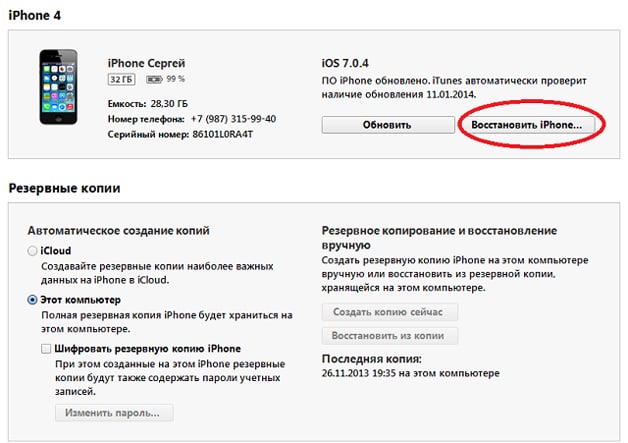
Qaytarilgandan so'ng, iPhone-ni qayta sozlash kerak. Bu haqda hech qanday ma'lumot bo'lmaydi, chunki tiklash paytida hamma narsa o'chiriladi. Sozlamalarni qaytarishdan oldin yaratilgan zaxiradagi ma'lumotlarni qaytarishingiz mumkin.
Agar siz iTunes -dan kompyuteringizga kira olmasangiz, iPhone sozlamalari orqali ma'lumotlarni qayta sozlashingiz mumkin.

Ba'zi hollarda, iPhone xatolarini tuzatish uchun zavod sozlamalarini tiklash kifoya. Agar bu ishlamasa, iCloud -ga zaxira nusxasini yarating va zavod va tarkibni asl holatiga qaytaring. Barcha sozlamalar zavod holatiga qaytadi, foydalanuvchi ma'lumotlari qolmaydi.
O'chirilgan ma'lumotlarni qayta tiklash uchun ma'lumotlarning zaxira nusxasi bo'lishi kerak. Siz buni iTunes orqali yoki to'g'ridan -to'g'ri iPhone -ga, iCloud xotirasida qilishingiz mumkin. IPhone -ni tiklash va yangilash bo'yicha har qanday harakatlar faqat ma'lumotlarning yo'qolishiga yo'l qo'ymaslik uchun zaxira nusxasi yaratilgandan so'ng amalga oshiriladi. ITunes orqali iPhone -ga ma'lumotlarni qayta tiklash uchun:
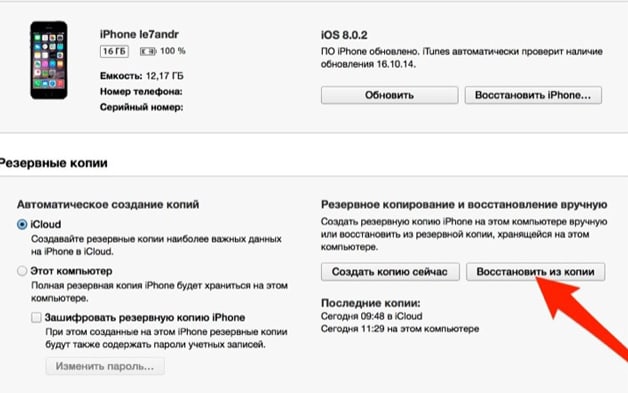
Yaratilgan sana bo'yicha eng oxirgi nusxasini tanlang. Ma'lumotlarni tiklashdan so'ng sozlamalar va sotib olingan kontent avtomatik ravishda iPhone -da paydo bo'ladi. Kontaktlar, xabarlar, fotosuratlar qaytadi - umuman olganda, qurilma iTunes orqali qaytarilganda yoki zavod sozlamalari tiklanganda o'chirilgan barcha ma'lumotlar. 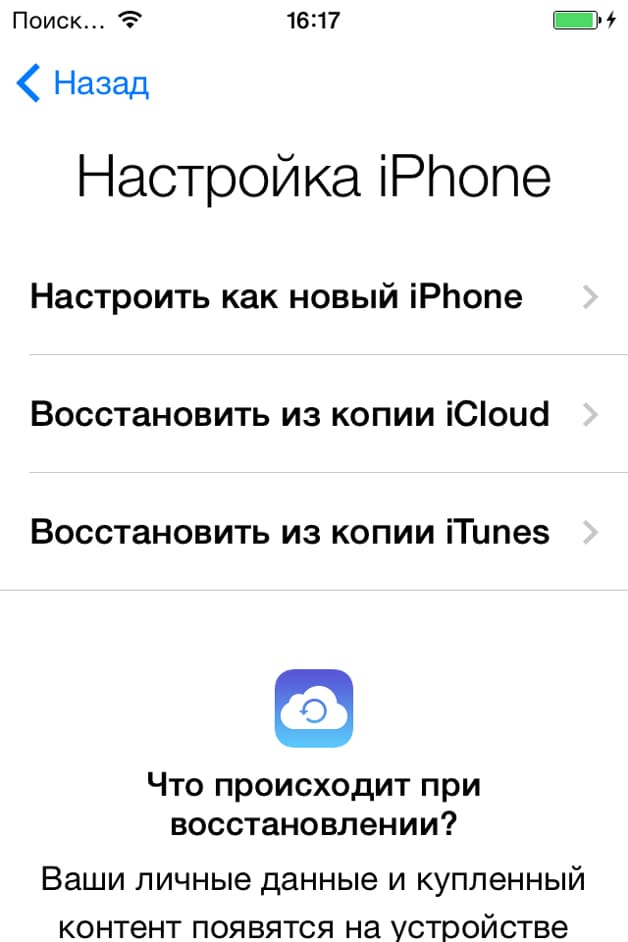
ICloud xotirasidan ma'lumotlarni qayta tiklash faqat zavod sozlamalari tiklangandan so'ng, qurilma qayta ishga tushirilganda mumkin bo'ladi. Ekranda " IPhone sozlamalari"" Qayta tiklash "-ni tanlashingiz kerak iCloud nusxalari"Va keyin Apple ID parolingizni kiriting.
Ba'zan keyin muvaffaqiyatsiz dasturiy ta'minot iTunes orqali, qurilma o'z -o'zidan tiklash rejimidan chiqa olmaydi. Siz qurilmangizni zavod parametrlariga qaytarishingiz mumkin (bu qutqaruvdan chiqishga yordam beradi), lekin bu holda siz iPhone xotirasida saqlangan barcha ma'lumotlarni yo'qotasiz.
Agar zaxira nusxasi bo'lmasa, bu jiddiy yo'qotish bo'ladi, shuning uchun qutqarish rejimidan qanday boshqa yo'llar bilan chiqib ketishingiz mumkinligini ko'rib chiqaylik.
Birinchi variant - iPhone -ni majburan qayta ishga tushirish. Uy va Quvvat tugmachalarini bosib turing. Ularni 10-15 soniya ushlab turing. Agar qayta ishga tushirish muammoni hal qilmasa va iPhone haligacha tiklash rejimidan chiqa olmasa, kompyuteringizga TinyUmbrella yordam dasturini o'rnating. Bu dastur ishlashi uchun kompyuterda Java o'rnatilgan bo'lishi kerak va NET Framework 3.5, aks holda TinyUmbrella ishga tushmaydi.
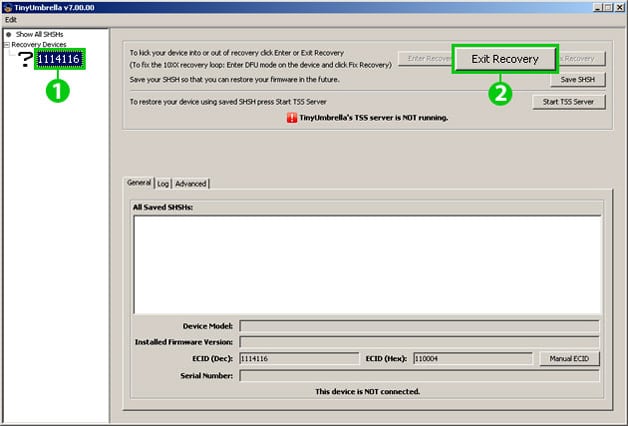
Qurilma tiklash rejimidan chiqishi kerak. Agar TinyUmbrella yordam bermasa, RedSn0w dasturidan foydalaning... Bu erda "Qo'shimchalar" bo'limida iPhone -ni tiklash rejimidan chiqishga yordam beradigan "Qutqaruvni tuzatish" varianti mavjud.
ITunes -da 2009 raqami ishlamay qolishi, iPhone va kompyuter o'rtasidagi aloqa uzilganligini aniqlaganida sodir bo'ladi. Quyidagi usullar bilan 2009 yilgi xatoni tuzatishga harakat qiling:
Agar dasturiy ta'minot bilan bog'liq muammo yuzaga kelsa, boshqa versiyani o'rnatishga harakat qiling. Agar bu usullar yordam bermasa, murojaat qiling xizmat ko'rsatish markazi.
3014 xatosi iTunes serverga ulana olmasligini ko'rsatadi. Xostlar faylini tahrir qilish orqali 3014 xatosini (shuningdek 3194, 3004) yo'q qiling shuningdek, antivirus va xavfsizlik devori dasturlarini vaqtincha o'chirib qo'yish orqali. IN xostlar fayli(Windows \ System32 \ Drivers \ Etc) gs.apple.com manzilini o'z ichiga olgan qatorlarni olib tashlashingiz kerak. Xostlarni tahrir qilgandan so'ng, kompyuterni qayta ishga tushiring - iTunes orqali iPhone -ni tiklash yoki yangilashda 3014 xatosi paydo bo'lishi to'xtashi kerak.
21, 27 va 29 raqamlari bilan nosozliklar odatda iPhone -ni tiklashga urinishda ro'y beradi eski versiya ITunes. Dasturni yangilagandan so'ng, 21, 27 va 29 xatolar ko'rinmaydi. 21, 27 va 29 nosozliklarni tuzatish bo'yicha yana bir qancha maslahatlar:
Agar xavfsizlik sozlamalarini tekshirgandan va iTunes -ni yangilaganingizdan so'ng 21 va 27 -xatolar deyarli yo'qolsa, 29 -sonli buzilish batareyaga bog'liq bo'lishi mumkin.
Agar 21, 27 va 29 xatolar paydo bo'lishda davom etsa, xizmat ko'rsatish markaziga murojaat qiling. Agar 29 ishlamay qolsa, batareyani almashtirish yordam beradi, 27 xato bilan universal echim yo'q, diagnostika talab qilinadi.
3194 xatosining umumiy sababi (shuningdek 3004, 14, 48, 4013, 21 va boshqalar) iTunes -ning eskirgan versiyasidan yoki xostlar faylidagi qayta yo'naltirish yozuvlari tarkibidan foydalanishdir. Ba'zida 3194 yoki 3004 muvaffaqiyatsizligi tufayli yuzaga keladi noto'g'ri ish xavfsizlik devori va antivirus, shuning uchun ularni bir muddat o'chirib qo'yish yaxshidir.
Xato 3194 ham apparat bilan bog'liq bo'lishi mumkin. Agar holat satri 75% ga to'lganida 3194 xatosi paydo bo'lsa, xizmat ko'rsatish markaziga murojaat qiling. 3194 xatosi modem yoki uning quvvat manbasini almashtirish orqali hal qilinadi.
Apple veb -saytidagi xatolar ro'yxatida 48 xato yo'q... 48 -xatoni tuzatish uchun boshqa xatolarni tuzatish usullarini qo'llang (14, 21, 27, 29, 2009, 3004, 3014, 3194, 4005, 4013) - simni almashtiring, boshqa kompyuterdan foydalaning, iTunes -ni yangilang.
48 -xato apparat xarakteriga ega deb ishoniladi. Bir muncha vaqt davomida Apple qurilmadagi 48 nosozlikni aniqlab, komponentlarini o'zgartirdi (agar telefon kafolatlangan bo'lsa). O'shandan beri 48 -xatoni tuzatish bo'yicha rasmiy tavsiya yo'q.
14, 4005 va 4013 raqamli xatolar ulanish uzilganda paydo bo'ladi. 14, 4005 va 4013 ni olib tashlash uchun:
3194 va 3004 xatolaridagi kabi, antivirus va xostlar faylidagi keraksiz yozuvlar 14, 4005 yoki 4013 xatolarining sababi bo'lishi mumkin. 4005 -ni olib tashlash uchun 3194 va 3004 -xatoliklarni tuzatish bo'yicha ko'rsatmalarni ishlating. Agar 14, 4005 yoki 4013 xatosi davom etsa, xizmat ko'rsatish markazingizga murojaat qiling.
2 -qism: 5 umumiy echimlar tuzatish uchun iPhone xatosi 29
Tuzatish 1: Batareya muammosi
Yaqinda batareyani almashtirish, uni tiklash yoki yangilashda 29 -xatoga olib kelishi mumkin iTunes yordamida... Xatoni tuzatish uchun batareyani asl ish bilan almashtirish va iTunes orqali qayta tiklash / yangilash jarayonini qayta boshlash muhim.
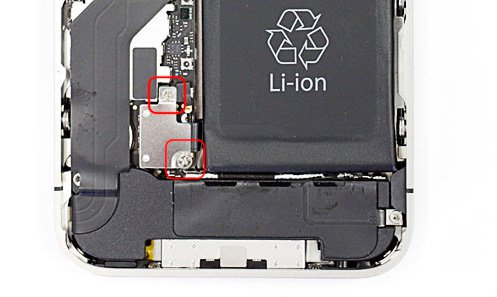
Ulagichni olib tashlash uchun plastik asbobdan foydalaning. IPhone 4S uchun pastki qismida pin qisqichi o'rnatilgan. Siz uni o'chirib tashlashingiz yoki joyida qoldirishingiz mumkin. O'rnatishga e'tibor bering.

Batareyani telefondan chiqarib olish uchun plastik yorliqdan foydalaning. Telefondan yopishtirilgan batareyani olib tashlash uchun biroz harakat talab etiladi.
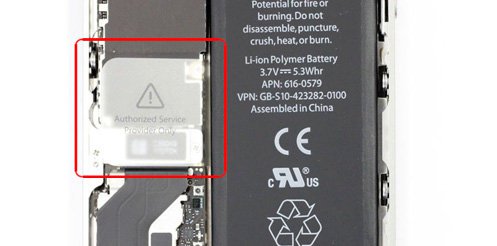
2 -tuzatish: antivirus bilan bog'liq muammolar
IPhone -da eskirgan antivirus iTunes -ni yangilashda 29 -xatoni ko'rsatishi mumkin. Agar antivirus ma'lumotlar bazasi eskirgan bo'lsa, iTunes 29-xatoni qaytaradi. Agar telefonda antivirus xatosi bo'lsa, u holda foydalanuvchi iTunes do'konlaridan antivirusni yangilashi kerak. Yangilanishdan so'ng, siz qurilmani qayta ishga tushirishingiz va qurilma xato qaytarganligini tekshirishingiz kerak. Agar iTunes hali ham 29 -xatoni ko'rsatsa, antivirus dasturini o'chirish mumkin.
3 -tuzatish: iTunes bilan bog'liq muammo
IPhone -dagi 29 -xatoning sababi iTunes -ning o'zi. Zavod sozlamalarini tiklash yoki dasturiy ta'minotni yangilash uchun iTunes -ni kompyuteringizga oxirgi versiyaga o'rnatish talab qilinadi. Qadimgi iTunes uchun iPhone -ga kiritilgan apparat o'zgarishlarini tan olish qiyin. ITunes yangilanishi oxirgi versiyagacha 29 -sonli xatoni hal qilishi mumkin.
Apple menyusini oching va "Software Update" menyusini tanlang.
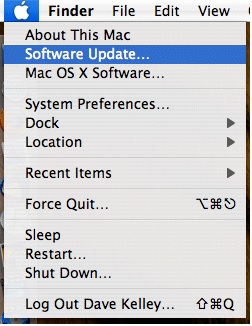
ITunes yangilanishini tekshiring.
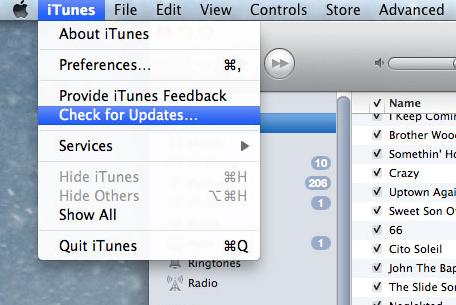
Dasturiy ta'minotni qachon yangilashni tanlang.
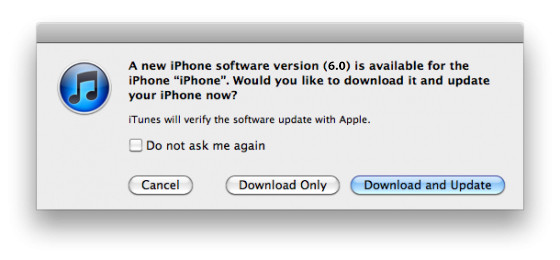
Ko'rib chiqish mavjud yangilanishlar.
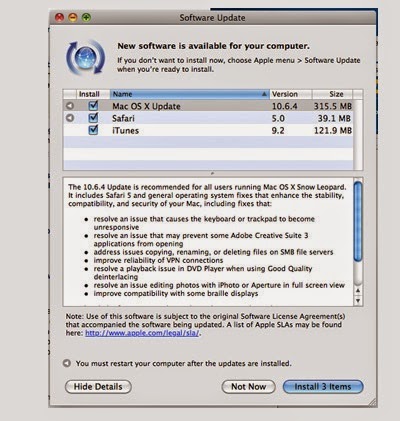
Litsenziya shartnomasi shartlarini qabul qiling.
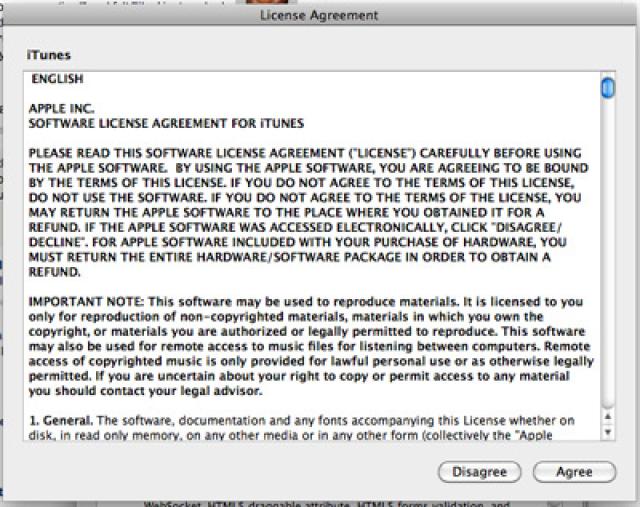
ITunes uchun yangilanishni o'rnating.
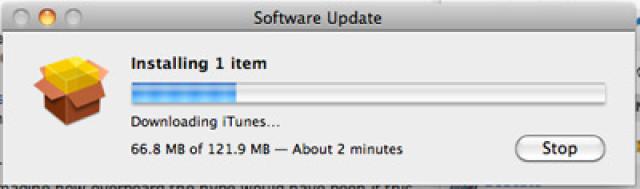
4 -tuzatish: kompyuter operatsion tizimini yangilang
Eski versiyalar operatsion tizimlar hal qila olmaydi oxirgi yangilanishlar dasturiy ta'minot. Ular platformadagi ziddiyatni ko'taradi, natijada iTunes va iPhone o'rtasida noto'g'ri tushuncha paydo bo'ladi, bu xato 29. Kompyuteringizni va boshqa ilovalarni yangilang. Oxirgisini o'rnating Windows versiyalari yoki Mac OS.
Ekranning yuqori chap qismidagi Apple belgisini bosing va Dasturni yangilash -ni tanlang.
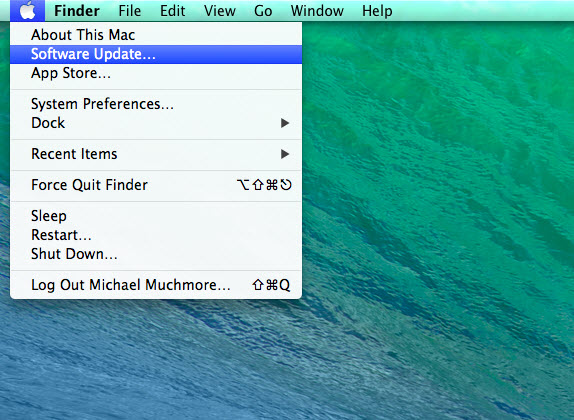
Apple do'koni mavjud yangilanishlarni ochadi va ko'rsatadi. Qabul qilmoq litsenziya shartnomasi yangilanishni yuklab olish va o'rnatishni boshlash uchun.
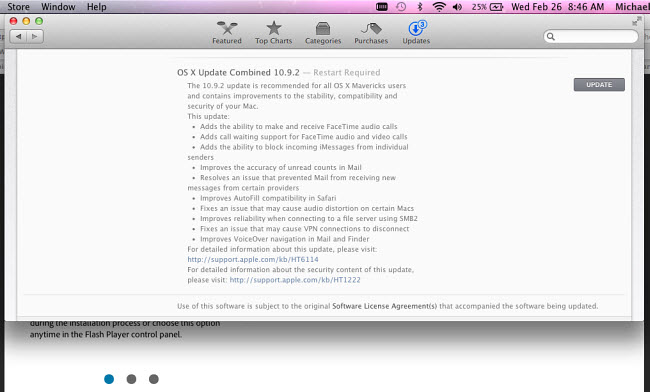
5 -tuzatish: asl holatini tiklash
Agar yuqoridagi echimlardan birortasi ishlamasa, iPhone -ni zavod parametrlariga qaytarish uchun aniq tuzatish mavjud. Jarayon iTunes 29 yoki iPhone 29 xatolarini to'liq tuzatolmaydi, lekin uni sinab ko'rish foydalidir. Qayta tiklash iPhone -dagi barcha tarkibni o'chirib tashlaganligi sababli, uni zavod parametrlariga qaytarishdan oldin zaxira nusxasini yaratish tavsiya etiladi.
1. iTunes -ni oching va "Yangilanishlarni tekshirish" -ni tanlang. Agar siz oxirgi versiyadan foydalanayotgan bo'lsangiz, iPhone -ni ulashni davom ettiring. Telefoningizda mavjud bo'lgan ma'lumotlarni zaxiralash uchun "Hozir zaxiralash" tugmasini bosing.
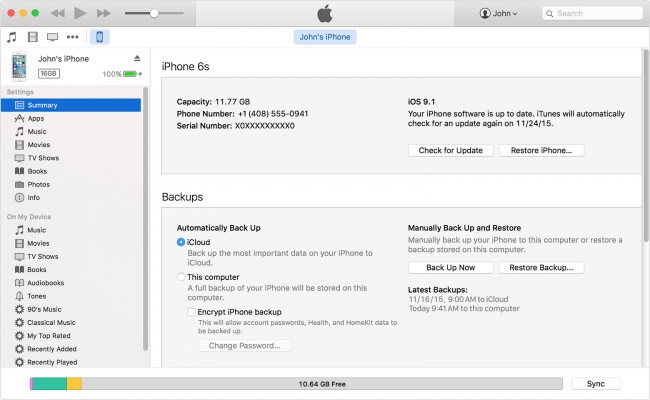
2. iTunes -ning xulosa oynasida "iPhone -ni tiklash" tugmasi yordamida Telefonni tiklang. Jarayonni yakunlash uchun keyingi ochilgan oynada "Ta'mirlash" -ni tanlang.
29 -xato - muvaffaqiyatsiz yonib ketgan iPhone -larni qayta tiklashda yuzaga keladigan eng zerikarli xatolardan biri. U shunday bo'lgani uchun ham shunday dasturiy jihatdan uni hal qilib bo'lmaydi. Biz ushbu qo'llanmada iPhone -ni qayta tiklashda 29 -xatoni tuzatish uchun nima qilish kerakligini tasvirlab berdik.
Bu ko'rsatma foydalanuvchi so'rovining javobidir. Siz o'zingizning muammongizni ham tasvirlab berishingiz mumkin - biz uni iloji boricha tezroq ko'rib chiqamiz va yechimini taklif qilamiz.
IPhone -ni tiklashda 29 -xatoni tuzatishning eng ishonchli usuli - bu batareyani almashtirish va iTunes orqali dasturiy ta'minotni o'rnatish. Shu bilan birga, asl batareyani iPhone -ga o'rnatish tavsiya etiladi. Bunday holda, qurilmaning funksionalligini muvaffaqiyatli tiklash imkoniyati yuqori bo'ladi.
IPhone -ni tiklashda eng ko'p uchraydigan xato 29 iPhone 4 va iPhone 4s -da paydo bo'ladi. Original batareyalar Ushbu smartfonlar uchun quyidagi seriya raqamlari mavjud:
IPhone -ni qayta tiklashda 29 -xatoni tuzatish uchun faqat yonib -o'chish paytida boshqa batareya kerak bo'ladi. Smartfon ishlay boshlagandan so'ng, siz unga eski batareyani ishonchli o'rnatishingiz mumkin - xato endi ko'rinmaydi.
Shunday qilib, 29 -xatoni eng arzon narxda tuzatishning yagona usuli - yangi batareyani sotib olmasdan, vaqtincha iPhone -ga boshqa batareyani kiritish.
Shuningdek qarang.
29 -xato - muvaffaqiyatsiz yonib ketgan iPhone -larni qayta tiklashda yuzaga keladigan eng zerikarli xatolardan biri. Bu shunday, chunki uni dasturiy jihatdan hal qilib bo'lmaydi. Biz ushbu qo'llanmada iPhone -ni tiklashda 29 -xatoni tuzatish uchun nima qilish kerakligini tasvirlab berdik.
Bu ko'rsatma foydalanuvchi so'rovining javobidir. Siz o'zingizning muammongizni ham tasvirlab berishingiz mumkin - biz uni iloji boricha tezroq ko'rib chiqamiz va yechimini taklif qilamiz.
IPhone -ni tiklashda 29 -xatoni tuzatishning eng ishonchli usuli - bu batareyani almashtirish va iTunes orqali dasturiy ta'minotni o'rnatish. Shu bilan birga, asl batareyani iPhone -ga o'rnatish tavsiya etiladi. Bunday holda, qurilmaning funksionalligini muvaffaqiyatli tiklash imkoniyati yuqori bo'ladi.
IPhone -ni tiklashda eng ko'p uchraydigan xato 29 iPhone 4 va iPhone 4s -da paydo bo'ladi. Ushbu smartfonlarning asl batareyalari quyidagi seriya raqamlariga ega:
IPhone -ni qayta tiklashda 29 -xatoni tuzatish uchun faqat yonib -o'chish paytida boshqa batareya kerak bo'ladi. Smartfon ishlay boshlagandan so'ng, siz unga eski batareyani ishonchli o'rnatishingiz mumkin - xato endi ko'rinmaydi.
Shunday qilib, 29 -xatoni eng arzon narxda tuzatishning yagona usuli - yangi batareyani sotib olmasdan, vaqtincha iPhone -ga boshqa batareyani kiritish.
Shuningdek qarang.
Bilan ishlash iTunes, foydalanuvchi boshlagan ishini yakunlashga xalaqit beradigan turli xatolardan himoyalanmagan. Har bir xato o'z shaxsiy kodiga ega, bu uning paydo bo'lish sababini ko'rsatadi va shuning uchun uni yo'q qilish tartibini soddalashtiradi. Ushbu maqolaga e'tibor qaratiladi iTunes xatosi 29 kod bilan.
29 -xato, qoida tariqasida, qurilmani tiklash yoki yangilash jarayonida paydo bo'ladi va foydalanuvchiga dasturiy ta'minotda muammolar borligini aytadi.
Birinchidan, 29 xato bilan duch kelganingizda, siz eskirgan deb gumon qilishingiz kerak iTunes versiyasi kompyuteringizga o'rnatilgan.
Bunday holda, siz faqat yangilanishlar uchun dasturni tekshirishingiz kerak va agar ular topilsa, ularni kompyuteringizga o'rnating. Yangilanishlarni o'rnatishni tugatgandan so'ng, kompyuterni qayta ishga tushirish tavsiya etiladi.
Apple qurilmalari uchun dasturiy ta'minotni yuklash va o'rnatishda iTunes Apple serverlari bilan bog'lanishi kerak. Agar antivirus iTunes -da virusli faoliyatdan shubha qilsa, bu dasturning ba'zi jarayonlari bloklanishi mumkin.
Bunday holda, siz antivirus va boshqa xavfsizlik dasturlarini vaqtincha o'chirib qo'yishingiz, so'ngra iTunes -ni qayta ishga tushirishingiz va xato borligini tekshirishingiz kerak bo'ladi. Agar 29 -xato muvaffaqiyatli hal qilingan bo'lsa, siz antivirus sozlamalariga o'tishingiz va iTunes -ni istisnolar ro'yxatiga qo'shishingiz kerak bo'ladi. Shuningdek, tarmoqni skanerlashni o'chirib qo'yish kerak bo'lishi mumkin.
Asl va shikastlanmagan USB kabelidan foydalanayotganingizga ishonch hosil qiling. ITunes-ning ishlashi paytida ko'plab xatolar aynan kabel bilan bog'liq muammolar tufayli yuzaga keladi, chunki amaliyot ko'rsatganidek, hatto Apple tomonidan tasdiqlangan kabel ham ko'pincha qurilmaga zid kelishi mumkin.
Asl kabelning har qanday shikastlanishi, burilishlari, oksidlanishi ham kabelni almashtirish kerakligini aytishi kerak.
Kamdan kam hollarda, kompyuteringizda o'rnatilgan Windows-ning eskirgan versiyasi tufayli 29-xato paydo bo'lishi mumkin. Agar sizda imkoniyat bo'lsa, unda dasturiy ta'minot yangilash tavsiya etiladi.
Windows 10 uchun oynani oching "Parametrlar" klaviatura yorlig'i Win + I va ochilgan oynada bo'limga o'ting Yangilanish va xavfsizlik .
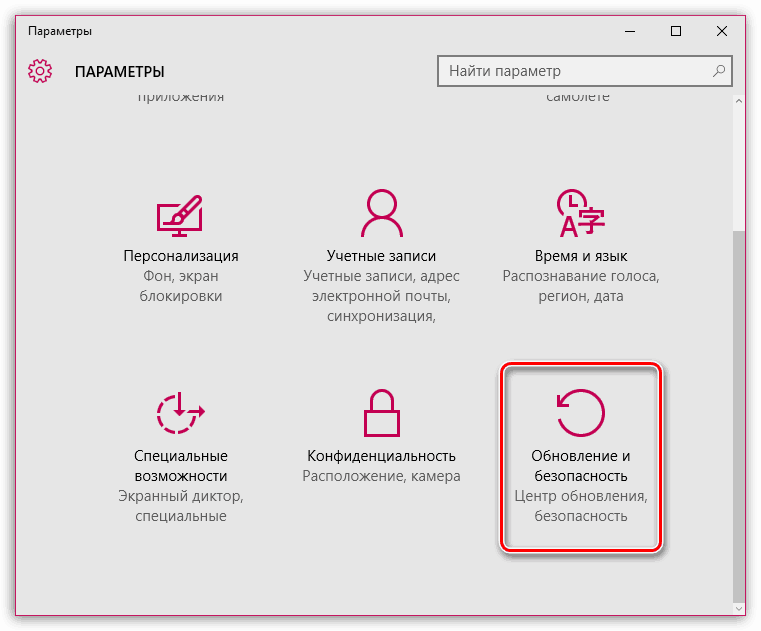
Ochilgan oynada "Yangilanishlarni tekshirish" tugmasini bosing. Agar yangilanishlar topilsa, ularni kompyuteringizga o'rnatishingiz kerak bo'ladi. Operatsion tizimning past versiyalari uchun yangilanishlarni tekshirish uchun menyuga o'tishingiz kerak bo'ladi "Boshqaruv paneli" - "Markaziy Windows yangilanishlari» va barcha yangilanishlarni, shu jumladan ixtiyoriy yangilanishlarni o'rnating.
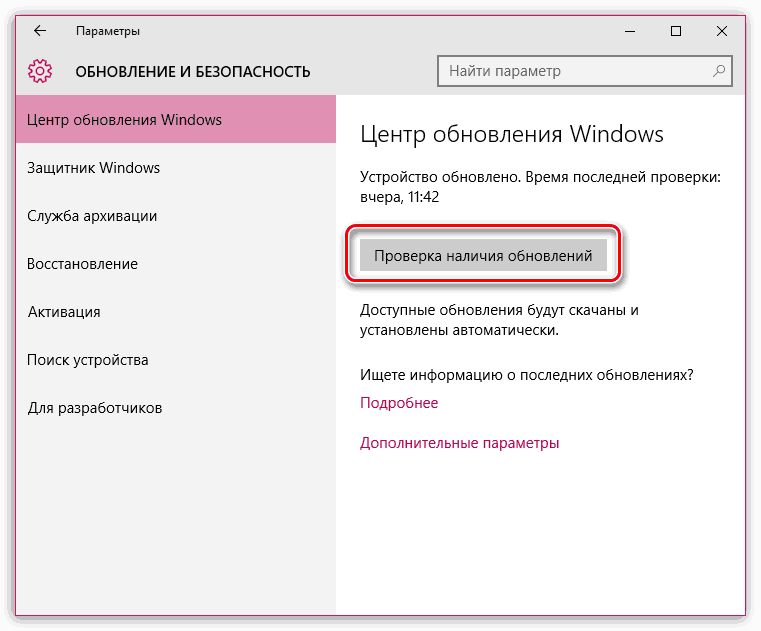
Xato 29 qurilmaning batareyasi kamligini ko'rsatishi mumkin. Agar Apple qurilmangiz 20% yoki undan kam zaryadlangan bo'lsa, qurilma to'liq zaryadlanmaguncha yangilanish va tiklanishni bir -ikki soatga kechiktiring.
| Tegishli maqolalar: | |
|
Daftar uchun qopqoqni qanday yasash mumkin Daftar uchun qopqoq chiroyli
Maktab vaqti qizg'in pallada, bolaning esa kayfiyati yo'qmi? Oshirish ... Fleshli diskdan elektron imzoni qanday ishlatish kerak
Qoida tariqasida, raqamli imzo USB-stikka yoziladi .... Telegraf - Telegram Ling -da matnlarni formatlash va chop etish xizmati barcha foydalanuvchilar nashrlarini qabul qiladi.
Shaxsiy ma'lumotlarni olish har doim xakerlikni anglatmaydi - ba'zida ... | |